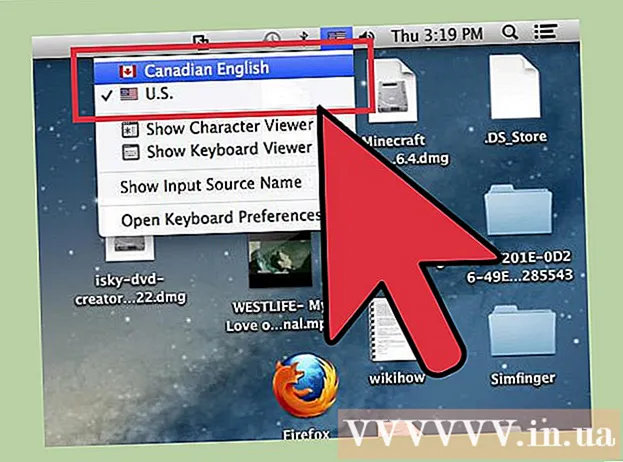Autor:
John Pratt
Loomise Kuupäev:
11 Veebruar 2021
Värskenduse Kuupäev:
24 Juunis 2024

Sisu
Aeg-ajalt ilmub Microsoft Wordi horisontaaljoon, mis jääb vaatamata sellele, mida proovite. Te ei saa seda valida, ei saa kustutada - tundub, et miski ei toimi. Ärge muretsege, see pole viirus, vaid rakendus - see on põhimõtteliselt automaatselt loodud piir! Näitame teile, kuidas sellest dokumendireast vabaneda ja kuidas seda tulevikus automaatselt kuvada. See töötab kõigi viimaste Wordi versioonidega nii arvutis kui ka Macintoshis. Loe rohkem!
Astuda
 Pange kursor otse joone kohale. Rida ennast valida ei saa, sest seda "tegelikult pole". See on piir, mis luuakse automaatselt, kui sisestate kolm miinusmärki (-), alakriipsud (_), võrdusmärgid (=) või tärnid ( *) ja vajutate seejärel sisestusklahvi.
Pange kursor otse joone kohale. Rida ennast valida ei saa, sest seda "tegelikult pole". See on piir, mis luuakse automaatselt, kui sisestate kolm miinusmärki (-), alakriipsud (_), võrdusmärgid (=) või tärnid ( *) ja vajutate seejärel sisestusklahvi.  On Vormindamine menüü.(Märkus. Word 2007-s peate kasutama vahekaarti Lehe kujunduse valige ja seejärel otsige osa Lehe taust ja seejärel klõpsake nuppu Lehe piirid. Minge vahekaardile Lehe piir ja seejärel valige Ei Tehke sama ka vahelehe puhul Servad.) Valige Äärised ja varjutus ...
On Vormindamine menüü.(Märkus. Word 2007-s peate kasutama vahekaarti Lehe kujunduse valige ja seejärel otsige osa Lehe taust ja seejärel klõpsake nuppu Lehe piirid. Minge vahekaardile Lehe piir ja seejärel valige Ei Tehke sama ka vahelehe puhul Servad.) Valige Äärised ja varjutus ... Joonista piir. Klõpsake ekraanil Äärised ja varjutus nuppu "Puudub". Kui teete, kaob rida.
Joonista piir. Klõpsake ekraanil Äärised ja varjutus nuppu "Puudub". Kui teete, kaob rida. - Kui piir veel ei kao, proovige neid samme:
- Valige mis tahes tekst vahetult enne rida või pärast seda.
- Valige nagu varem Äärised ja varjutus menüüs Vormindamine.
- Parempoolses alanurgas olevas menüüs „Rakenda:” on valitud „See jaotis”, seejärel valige „Kogu dokument” või kui on valitud „Kogu dokument”, siis valige „See jaotis”.
- Klõpsake nuppu OK ja siis peaks rida kaduma.
- Kui rida läheb lihtsalt ühte osa ülespoole, korrake seda protsessi, kuni see täielikult kaob, või valige kogu dokument ja korrake seejärel protsessi.
 Pane tähele: Word 97-s muutub menüü Automaatparandus ja saab kastiks Ääred mainitud.
Pane tähele: Word 97-s muutub menüü Automaatparandus ja saab kastiks Ääred mainitud.
Näpunäited
- Automaatkorrigeerimise seadeid saate reguleerida, et vältida kolme miinusmärgi (-), alakriipsu (_), võrdusmärgi (=) või tärnide ( *) muutmist ja sisestamist sellesse raskesti eemaldatavasse ritta. Minge jaotisse "Wordi suvandid", valige "Kontrolli" ja aktiveerige nupp "Automaatparanduse suvandid". Tühjendage märkeruut "Piirijooned" jaotises "Automaatne vormindamine tippimise ajal".
- Olla a Word 2007 dokumenteerige soovimatud read, mõned PAGE servad olla:
- Ctrl-A kogu dokumendi valimiseks
- Klõpsake seda Lehe kujunduse menüü
- kliki Lehe piirid ( Lehe taust lindi osa)
- Klõpsake nuppu Lehe piir sakk; klõpsake Ei
- Klõpsake nuppu Ääred sakk; klõpsake Ei; klõpsake Okei
- Olla a Word 2007 dokumenteerige soovimatud read, mõned OSAOSAD olla:
- Valige probleemide jaotised (või Ctrl-A dokumendi kõigi jaotiste valimiseks)
- Klõpsake seda Alusta menüü
- Klõpsake seda Lõige jagu sellel olevat linti Ääred ikoon jaotise paremas alanurgas (ruut, jagatud neljaks aknaks)
- Automaatkorrigeerimise seadeid saate reguleerida, et vältida kolme miinusmärgi (-), alakriipsu (_), võrdusmärgi (=) või tärnide ( *) muutmist ja sisestamist sellesse raskesti eemaldatavasse ritta.
- Klõpsake nuppu Kontor nupp (4-värviline MS Office'i logo vasakus ülanurgas)
- vajuta nuppu Sõna valikud (Kogu tee allosas)
- kliki Kontrollima
- vajuta nuppu Automaatparanduse valikud ...
- Klõpsake vahekaarti Automaatne vormindamine kirjutamise ajal
- Tühjendage ruut Servajooned osas Rakenda kirjutamise ajal
- Klõpsake kaks korda Okei